怎么制作ppt卷轴动画 如何用ppt制作卷轴动画
更新时间:2022-07-08 10:34:48作者:run
ppt文件通常被许多用户当做演示文稿来播放,因此在进行制作ppt文件的时候,需要对其中的功能有所了解,今天小编教大家怎么制作ppt卷轴动画,操作很简单,大家跟着我的方法来操作吧。
解决方法:
1.点击图片,出现“图片工具”界面,点击“格式”---“裁剪”---“裁剪”,图片出现黑边框,开始裁剪需要的部分。
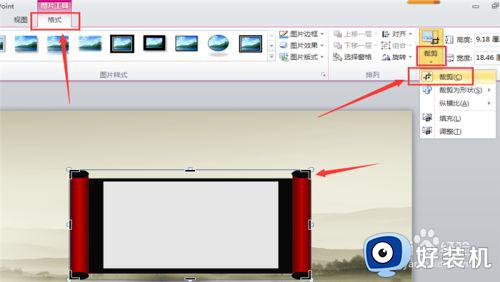
2.开始裁剪,卷轴动画效果的制作需要两个部分,两边的轴和中间的版面,先裁剪轴的部分,裁剪出一个就可以了,另一边的可以复制粘贴。(记得复制两个卷轴原版图片,备用)
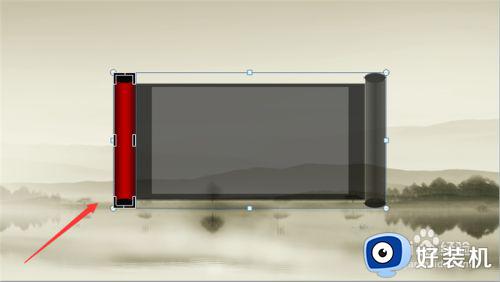
3.选择好边轴的部分,再点击“裁剪”,就只剩边轴的图片了,然后点击“压缩图片”,才真正完成裁剪,否则再一次选中图片时,还会有未裁剪之前的图形阴影部分。
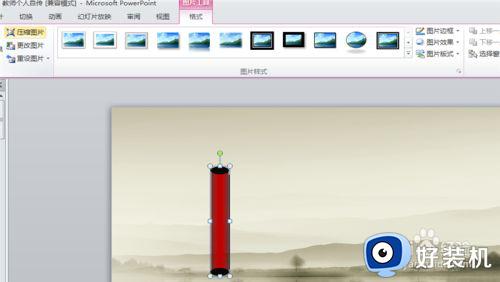
4.裁剪中间的版面,方法和裁剪边轴是一样的,选中图片---“格式”---“裁剪”---“裁剪”;“裁剪”---“压缩图片”,就完成了。
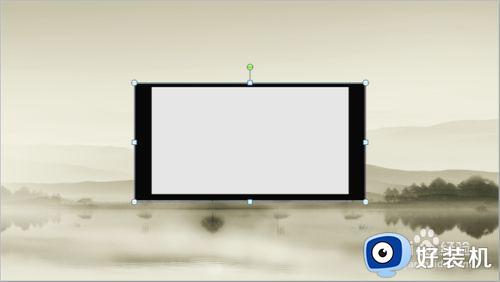
5.将裁剪好的边轴和中间版面放置好位置,便于添加动画效果,卷轴打开可以从中间,也可以从一侧,这里以中间打开卷轴的方式为例,将边轴放到中间的位置。
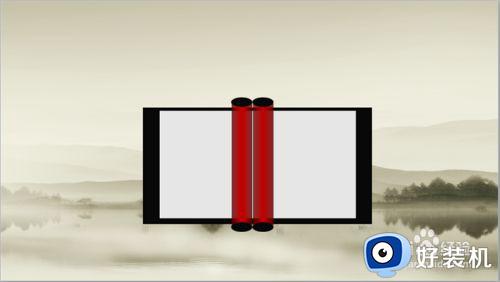
以上就是小编告诉大家的用ppt制作卷轴动画操作方法的全部内容,有需要的用户就可以根据小编的步骤进行操作了,希望能够对大家有所帮助。
怎么制作ppt卷轴动画 如何用ppt制作卷轴动画相关教程
- 如何设置PPT触发器动画 PPT触发器动画的高级制作技巧
- 流放之路鉴定卷轴在哪买 流放之路鉴定卷轴怎么获得
- wps插图坐标轴反了 wps插图坐标轴倒置问题
- 上古卷轴5闪退怎么办 上古卷轴5打开后闪退如何解决
- 微软对于《上古卷轴6》已有预期发售时间,目前专攻《星空之地》
- wps怎么取消ppt动画效果 wps如何取消ppt动画效果
- wps如何置换x轴与y轴 wps如何置换图表的x轴和y轴
- wps就是动画想要改一下出来的顺序 wps动画顺序调整方法
- wps我的ppt幻灯片中如何设置文本内容的自定义动画框
- ppt如何取消背景音乐 如何删除ppt中的背景音乐
- 电脑无法播放mp4视频怎么办 电脑播放不了mp4格式视频如何解决
- 电脑文件如何彻底删除干净 电脑怎样彻底删除文件
- 电脑文件如何传到手机上面 怎么将电脑上的文件传到手机
- 电脑嗡嗡响声音很大怎么办 音箱电流声怎么消除嗡嗡声
- 电脑我的世界怎么下载?我的世界电脑版下载教程
- 电脑无法打开网页但是网络能用怎么回事 电脑有网但是打不开网页如何解决
电脑常见问题推荐
- 1 b660支持多少内存频率 b660主板支持内存频率多少
- 2 alt+tab不能直接切换怎么办 Alt+Tab不能正常切换窗口如何解决
- 3 vep格式用什么播放器 vep格式视频文件用什么软件打开
- 4 cad2022安装激活教程 cad2022如何安装并激活
- 5 电脑蓝屏无法正常启动怎么恢复?电脑蓝屏不能正常启动如何解决
- 6 nvidia geforce exerience出错怎么办 英伟达geforce experience错误代码如何解决
- 7 电脑为什么会自动安装一些垃圾软件 如何防止电脑自动安装流氓软件
- 8 creo3.0安装教程 creo3.0如何安装
- 9 cad左键选择不是矩形怎么办 CAD选择框不是矩形的解决方法
- 10 spooler服务自动关闭怎么办 Print Spooler服务总是自动停止如何处理
